在Windows操作系统中,开机启动项指的是那些在电脑启动时会自动运行的程序,这些程序可能是系统必要的服务,也可能是用户安装的软件,过多的开机启动项会拖慢系统的启动速度,甚至导致系统不稳定,合理管理开机启动项是优化电脑性能的重要一步,下面将介绍几种关闭Windows开机启动项的方法:
1、使用任务管理器关闭
打开任务管理器:按下“Ctrl + Shift + Esc”组合键,或右键点击任务栏,选择“任务管理器”。
进入启动选项卡:在任务管理器中,点击顶部的“启动”选项卡,这个选项卡列出了所有开机启动时会自动运行的程序。
禁用启动项:浏览列表,找到不需要在系统启动时自动运行的程序,选中这些程序,然后点击底部的“禁用”按钮,禁用的启动项将在下次系统启动时不再自动运行。
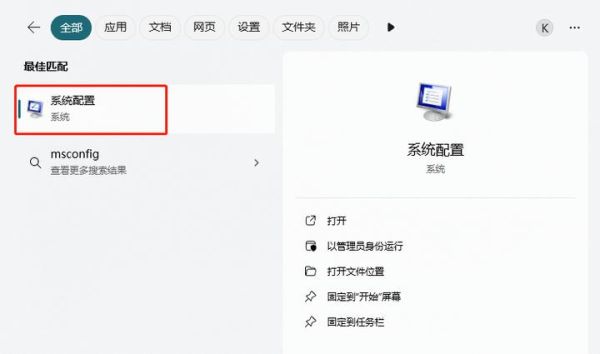
2、通过设置应用关闭
打开设置:点击开始菜单,选择“设置”,然后点击“应用”。
进入启动选项卡:在应用设置中,点击最下面的“启动”选项卡。
关闭启动项:根据需要关闭对应应用程序的自动启动。
3、使用系统配置工具
打开运行对话框:按下“Windows + R”组合键,打开“运行”对话框。
输入msconfig:在对话框中输入“msconfig”并按下回车键,打开系统配置工具。
禁用启动项:在系统配置工具中,切换到“启动”选项卡,在列表中,取消选中不想要在启动时自动运行的项目,然后点击“应用”和“确定”。
4、使用第三方软件
- 可以使用如火绒安全软件等第三方工具来管理启动项,在软件的主界面上找到并进入“启动项管理”,然后根据自己的需求进行设置即可。。
关闭Windows开机启动项有多种方法,包括使用系统自带的任务管理器、设置应用、系统配置工具以及第三方软件,用户可以根据自己的操作习惯和需求选择适合的方法。
本文来自作者[扶宏达]投稿,不代表智博立场,如若转载,请注明出处:https://zhibor.cn/changshi/202501-18965.html


评论列表(4条)
我是智博的签约作者“扶宏达”!
希望本篇文章《怎样关闭开机启动项 windows开机启动项管理》能对你有所帮助!
本站[智博]内容主要涵盖:知识科普
本文概览:在Windows操作系统中,开机启动项指的是那些在电脑启动时会自动运行的程序,这些程序可能是系统必要的服务,也可能是用户安装的软件,过多的开机启动项会拖慢系统的启动速度,甚至导...